Obs: I nästa ämne du kommer att läsa kommer du att lära dig om: Apple kräver inloggnings-ID? Här är lösningen!
En Apple ID-inloggning har begärts på din iPhone och du är inte säker på varför. Varningar visas varje gång du loggar in på Apple INDIA! I den här artikeln kommer jag att förklara vad du ska göra när din iPhone säger Apple kräver inloggnings-ID.
Varför står det på min iPhone att Apple kräver ID-inloggning?
Din iPhone säger “Apple Logga in med det begärda ID:t eftersom någon (troligen du) har angett ditt Apple ID på en ny enhet eller webbläsare. När du aktiverar tvåfaktorsautentisering skickar Apple en kod. Sexsiffrig bekräftelse till en av andra franska betrodda enheter att ange när du försöker logga in med din enhet Apple INDIA
Om du går in med ditt Apple-ID på en ny enhet eller webbläsare behöver du inte oroa dig. Bara röra Tillåt det och ange den sexsiffriga koden för att slutföra inloggningsprocessen.
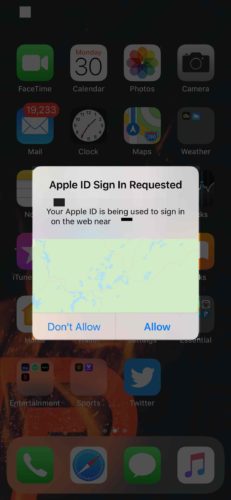
Om den här varningen stör dig kan du inaktivera tvåfaktorsautentisering. Tänk bara på att om du inaktiverar detta får du ett minimalt säkert Apple-ID. Alternativt kan du bara stänga av tvåfaktorsautentisering om ditt Apple-ID skapades före iOS 10.3 eller MacOS Sierra 10.12. om ditt Apple ID-konto är nyare än så fungerar inte stegen nedan för dig.
För att stänga av tvåfaktorsautentisering öppnar du inloggningssidan för Apple ID på din dator och loggar in. Scrolla ner Vakt och klicka Redigering.
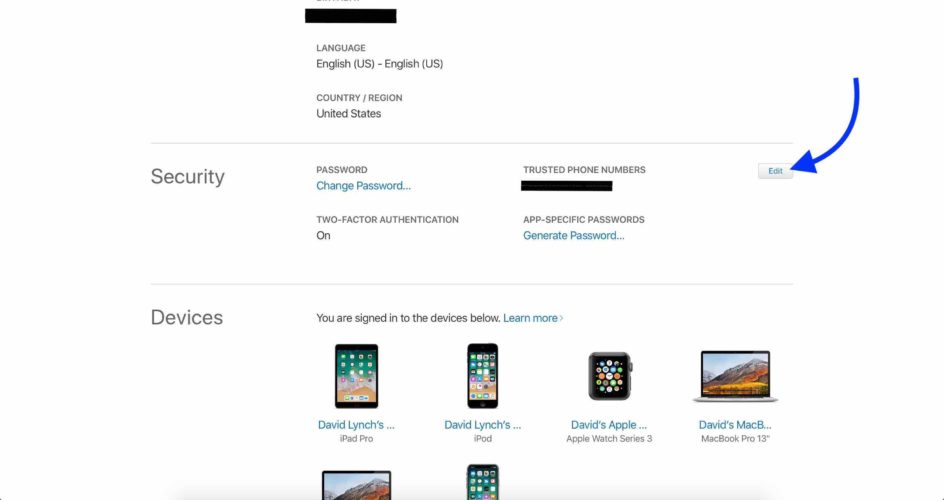
Klicka slutligen Inaktivera tvåfaktorsautentisering.
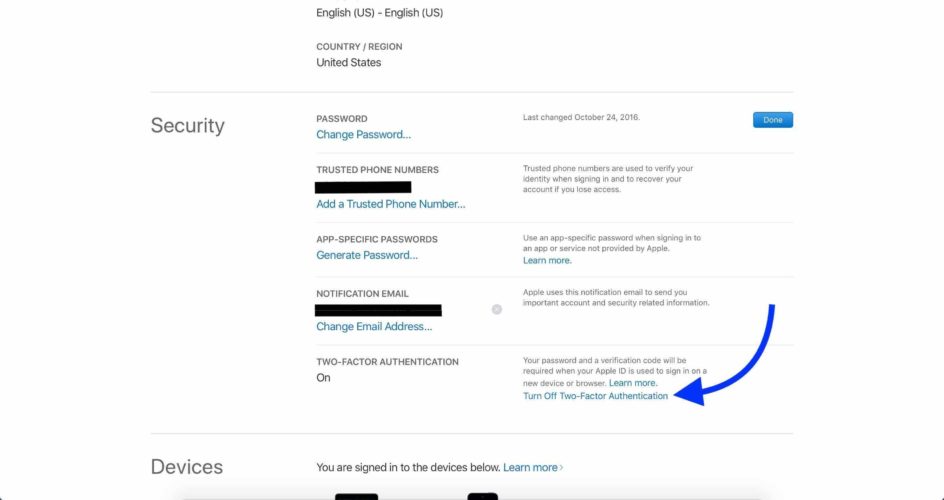
Men om du inte loggar in med ditt Apple-ID på en ny enhet eller webbläsare kan ditt konto äventyras.
Om du tror att ditt Apple-ID har äventyrats
Första försöket att logga in på ditt konto Apple Tryck på Apples webbplats. Om du kan logga in måste du ändra ditt lösenord. Du kan skapa den här webbplatsen från Apple genom att klicka Byt lösenord… i avsnittet Säkerhet.
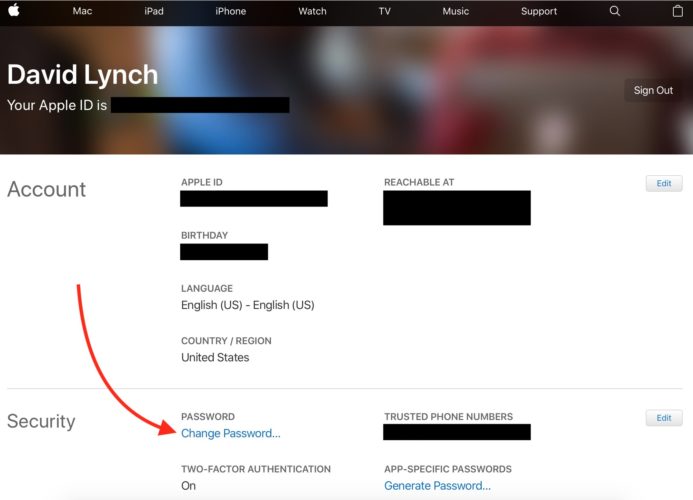
Du kan också ändra ditt Apple ID-lösenord på din iPhone genom att öppna Inställningar och trycka på Ditt namn -> Lösenord och säkerhet -> Ändra lösenord.
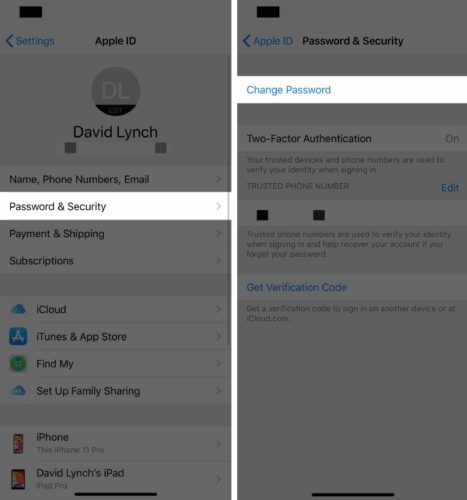
Om ditt konto är blockerat måste du verifiera din identitet innan du kan öppna det.
Om tvåfaktorsautentisering är aktiverad kan du låsa upp ditt Apple-ID på ett antal olika sätt. Först, om du ställer in en återställningsnyckel med tvåfaktorsautentisering aktiverad, kan du använda den för att återställa ditt iforgot.apple.com-lösenord.
Om du inte har en återställningsnyckel förberedd är det bra, många människor kommer inte att göra det. Du kan faktiskt inte ens göra det längre!
Som tur är kan du också återställa ditt lösenord med hjälp av en vän eller familjemedlem. Be dem att ladda ner Apple Support-appar på din iPhone, iPad eller iPod.
Tryck sedan på Få stöd flik och tryck Apple Indien.
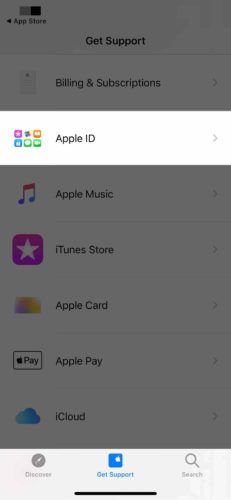
Tryck Glömt Apple ID-lösenordtryck sedan på Börja ner Återställ ditt lösenord.

Slutligen följer du instruktionerna på skärmen för att starta om ditt Apple ID-lösenord.
Om du inte har tvåfaktorsautentisering aktiverad, öppna https://iforgot.apple.com/ och svara på din säkerhetsfråga för att verifiera din identitet. Du kan sedan låsa upp ditt konto med ditt befintliga Apple ID-lösenord innan du startar om.
Jag rekommenderar att du kontaktar Apple omedelbart om du fortfarande har problem med att omorganisera ditt Apple ID-lösenord eller låsa upp ditt konto.
Nästa steg
När du har angett ditt Apple-ID igen är det en bra idé att kontrollera din kontoinformation och se till att allt är uppdaterat. Det är viktigt att se till att din primära e-postadress, återställningsadress, telefonnummer och säkerhetsfråga är korrekta. Om du aktiverar tvåfaktorsautentisering, dubbelkolla din betrodda enhet och se till att allt är uppdaterat.
Kom och gör dig redo att gå!
Du har löst problemet på din iPhone och ditt Apple-ID är säkert. Se till att dela den här artikeln på sociala medier för att lära din familj, vänner och följare vad du ska göra när din iPhone säger att Apple kräver ID-inloggning. Lämna en kommentar eller annan fråga om din iPhone nedan!
